Voit kohdata erilaisia ääniin liittyviä ongelmia suoratoistaessasi kappaleita tai katsoessasi elokuvia ja TV-ohjelmia ilman kunnollisia Realtek-ääniajureita asennettuna Windows-tietokoneellesi. Lue eteenpäin saadaksesi tietoa parhaista tavoista ladata, asentaa ja päivittää Realtekin teräväpiirtoääniohjain hetkessä.
Realtek HD -ääniohjain on viestintäpaketti, joka toimitetaan esiasennettuna Realtek HD Audio Manager -sovellus. Se on yksi yleisimmin käytetyistä ääniohjaimista, ja sen tiedetään tarjoavan korkealaatuista Dolby-, DTS- ja surround-ääntä Windows PC: ssä. Tämän lisäksi se auttaa käyttäjiä hallitsemaan erilaisia ääniasetuksia (esim. kaiuttimet, toisto, mikrofoni jne.) Windows-laitteissa äänikokemuksen parantamiseksi.
Realtek julkaisee säännöllisesti uusia versioita ohjaimistaan tarjotakseen uusimmat korjaustiedostot ja virheenkorjaukset paremman äänentoiston takaamiseksi. Siksi on suositeltavaa päivitä Realtek-ajurit säännöllisesti jos et halua kokea erilaisia ongelmia, kuten äänen viivettä, rätintää tai poksahtelua tai huonoa äänenlaatua Windows-kannettavassa tai pöytäkoneessa. Näin ollen tämän artikkelin kautta näytämme sinulle, kuinka se tehdään
lataa ja asenna Realtek-ääniohjain sekä manuaalisesti että automaattisesti. Käydään nyt opas läpi ilman pitkiä puheita.Erittäin suositeltava tapa Realtekin ääniajureille ilmainen lataus
Kaikille käyttäjille, jotka eivät halua tuhlata arvokasta aikaa laiteohjainten päivittämiseen manuaalisesti, suosittelemme Bit Driver Updateria. Se on yksi luotettavimmista ja suosituimmista verkossa saatavilla olevista ohjainpäivitystyökaluista. Kun tämä ohjelmisto on asennettu tietokoneellesi, saat kaikki tarvittavat ohjaimet automaattisesti yhdellä napin painalluksella. Tässä on ohjelmiston latauspainike.

Kuinka ladata Realtek High Definition Audio -ajurit Windows 10, 8, 7
Seuraa alla olevaa Realtek-ääniohjaimen latausohjetta oppiaksesi kolme tapaa ladata ja asentaa uusimmat ääniohjainpäivitykset helposti ja nopeasti.
Tapa 1: Lataa Realtek Audio Driver viralliselta Realtekin verkkosivustolta
Voit ladata ja asentaa Realtekin teräväpiirtoääniohjaimen vaihe vaiheelta sen virallisen tukisivuston kautta. Näin voit tehdä sen.
- Vieraile Realtekin virallinen verkkosivusto.
- Napsauta verkkosivuston vasemmassa yläkulmassa olevaa hampurilaiskuvaketta ja laajenna sitten "Lataukset" kategoria.
- Napsauta sen jälkeen "Tietokoneen oheispiirit" avattavasta luettelosta.

- alkaen "valitse alaluokka" avattavasta valikosta PC-äänikoodekit > High Definition Audio Codecs.
- Napsauta seuraavaksi äänikorttisi (esim. ALC888S-VD) vieressä olevaa ohjelmistolinkkiä.
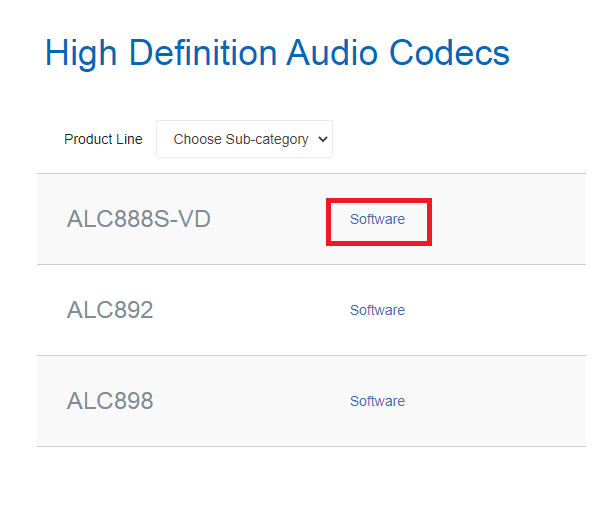
- Lataa sopiva Realtek-ääniohjainpaketti, joka vastaa Windows-käyttöjärjestelmäsi makua.
- Kun latausprosessi on valmis, kaksoisnapsauta ladattua ohjaimen asennustiedostoa (.exe-tiedosto).
- Asenna sitten uusin Realtek HD -ääniohjain järjestelmääsi noudattamalla näytön yksinkertaisia ohjeita.
Lue myös: Lataa Realtek-kortinlukijaohjain Windows 10:lle
Tapa 2: Lataa Realtek Sound Driver Windowsin laitehallinnan kautta
Voit käyttää myös Windowsin sisäänrakennettua työkalua, eli Laitehallintaa lataa Realtek HD -ääniohjain, asenna ja päivitä se. Näin voit tehdä sen.
- Avaa Suorita-valintaikkuna painamalla Windows- ja R-näppäimiä samanaikaisesti.
- Tyyppi "devmgmt.msc" annetussa komentoruudussa ja napsauta OK-painiketta käynnistääksesi Laitehallinta-työkalun tietokoneellasi.

- Etsi Laitehallinnasta "Ääni-, video- ja peliohjaimet" luokka ja napsauta sitä laajentaaksesi sitä.
- Napsauta hiiren kakkospainikkeella Realtek High Definition Audiota ja valitse "Päivitä ohjainohjelmisto" vaihtoehto ponnahdusvalikosta.

- Seuraavalla näytöllä näet kaksi vaihtoehtoa. Valitse ensimmäinen "Hae päivitetty ohjainohjelmisto automaattisesti" vaihtoehto.
- Sitten Windows-käyttöjärjestelmä etsii äskettäin julkaistut Realtek-ohjaimet.
- Kun ohjain on asennettu, käynnistä tietokone uudelleen.
Lue lisää: Tapoja asentaa Realtek HD Audio Manager uudelleen Windows 10:lle
Tapa 3: Käytä Bit Driver Updateria ladataksesi automaattisesti Realtek-ääniajurit Windows 10, 8, 7 (suositus)
On selvää, että manuaaliset menetelmät ovat hankalia ja virhealttiita. Se vaatii käyttäjiltä paljon napsautusta löytääkseen ja asentaakseen ohjain INF-tiedostoja. Jopa tietokonenörteillä on tapana kyllästyä siihen. Siksi suosittelemme käyttämään pätevää ohjaimen päivitystyökalu, eli Bit Driver Updater päivittää kaikki puuttuvat, vanhentuneet, puuttuvat ja vioittuneet ohjaimet automaattisesti yhdellä napsautuksella. Alla on muutamia yksinkertaisia ohjeita, jotka sinun on noudatettava päivitä ja lataa Realtekin teräväpiirtoääniohjain käyttämällä tätä hämmästyttävää työkalua.
- Lataa Bit Driver Updater Windows-kannettavallesi tai pöytätietokoneellesi.

- Valitse "Skannaa" -vaihtoehto vasemmanpuoleisen sarakkeen navigointiruudusta. Bit Driver Updater skannaa koko tietokoneesi ja antaa sinulle yksityiskohtaisen luettelon kaikista ongelmallisista ohjaimista.

- Klikkaa 'Päivitä nyt' -painiketta Realtek-äänen vieressä ladataksesi ja asentaaksesi sen ohjaimen uusimman version automaattisesti.
Usein kysytyt kysymykset (FAQ) Realtekin ääniajureista
Q1. Onko Realtek High Definition Audio -ohjain yhteensopiva?
Realtek HD (teräväpiirto) -ääniohjaimet ovat yhteensopivia kaikkien Microsoftin Windows-käyttöjärjestelmien versioiden kanssa, mukaan lukien Windows 10, Windows 8, Windows 7, Vista ja XP.
Q2. Voinko ladata Realtek HD audio-ajureita x64?
Kyllä, Realtek HD -ääniohjaimet x64 voidaan ladata ja asentaa Windowsin 64-bittisiin versioihin. On syytä mainita, että nämä tietyt ohjaimet eivät toimi oikein 32-bittisessä järjestelmässä, koska ne on suunniteltu erityisesti 64-bittisille käyttöjärjestelmille.
Q3. Mitä ääniliitäntää Realtek käyttää?
Monissa tietokoneissa on nykyään Realtek-käyttöiset ääniliittimet sekä emolevyn etu- että takapäässä. Realtek HD -äänilaite on suunniteltu käyttämään yhtä tai molempia (etu- ja taka) ääniliittimiä samanaikaisesti.
Q4. Kuinka ladata Realtek HD -ääniohjain ilmaiseksi?
Yksinkertaisin tapa ladata Realtek-ääniajurit ilmaiseksi on käyttää automaattista, kolmannen osapuolen ohjainpäivitysohjelmistoa. Jos kuitenkin haluat asentaa ohjaimen manuaalisesti, voit joko käyttää Windowsin sisäänrakennettua työkalua (esim. Laitehallintaa) tai vierailla valmistajan virallisella verkkosivustolla.
Viimeiset sanat: Realtek-ääniohjaimen lataus
Tämän viestin kautta keskustelimme manuaalisista sekä työkalupohjaisista automaattisista tavoista lataa Realtek High Definition Audio -ajurit Windows 7-, 8- ja 10-käyttöjärjestelmille. Toivomme, että yllä oleva opas on hyödyllinen sinulle. Jos tarvitset lisätietoja tästä asiasta, älä epäröi ottaa meihin yhteyttä. Lopuksi, ennen lähtöä, tilaa uutiskirjeemme pysyäksesi ajan tasalla viimeisimmistä teknologian trendeistä ja kehityksestä.